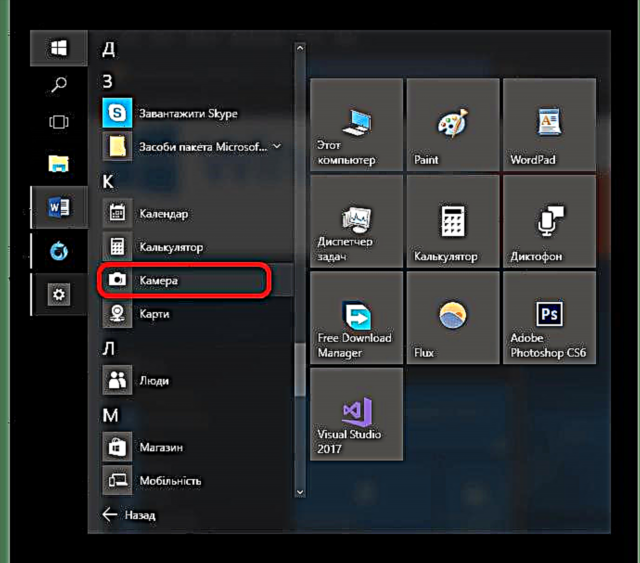Windows 10-ում ծրագրավորողները ավելացրել են նոր ծրագիր ` Տեսախցիկ. Դրանով դուք կարող եք նկարներ նկարել կամ տեսագրություններ գրել: Հոդվածում նկարագրվելու են այս ՕՀ-ի գործիքի հետ կապված խնդիրների պարամետրերը և լուծումները:
Միացրեք տեսախցիկը Windows 10-ում
Տեսախցիկը Windows 10-ում միացնելու համար նախ պետք է կազմաձևել այն «Պարամետրեր».
- Քորոց Հաղթեք + ես և գնա Գաղտնիություն.
- Բաժնում Տեսախցիկ հնարավորություն տալ այն օգտագործել: Ստորև կարող եք կազմաձևել որոշակի ծրագրերի լուծում:
- Հիմա բացեք Սկսել - «Բոլոր ծրագրերը».
- Գտեք Տեսախցիկ.
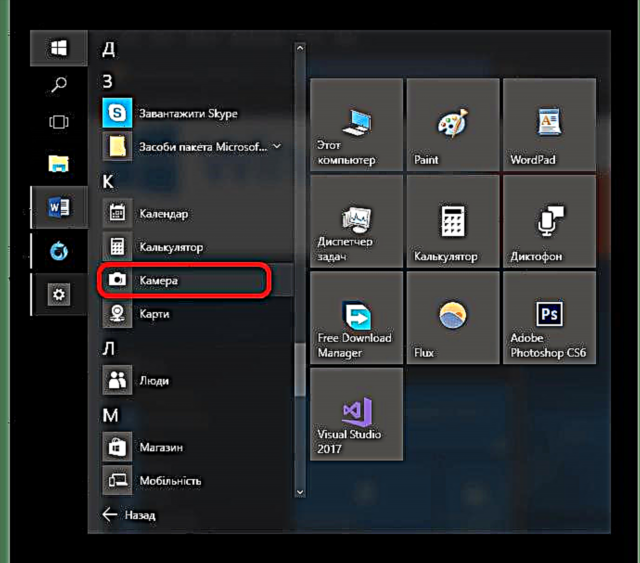
Այս ծրագիրը ունի ստանդարտ գործառույթներ և այն ունի այն ամենը, ինչ ձեզ հարկավոր է հարմարավետ աշխատանքի և օգտագործման համար:



Որոշ խնդիրներ
Դա տեղի է ունենում, որ թարմացումներից հետո տեսախցիկը հրաժարվում է աշխատել: Սա կարող է շտկվել `նորից տեղադրելով վարորդները:
- Աջ սեղմեք պատկերակին Սկսել և ընտրել Սարքի կառավարիչ.
- Գտեք և ընդլայնեք բաժինը «Պատկերի մշակման սարքեր».
- Զանգահարեք համատեքստի ընտրացանկը (աջ կտտացրեք) սարքավորման վրա և ընտրեք Նջել.
- Այժմ վերին վահանակի վրա կտտացրեք Գործողություն - «Նորացնել ապարատի կազմաձևումը».




Լրացուցիչ մանրամասները.
Վարորդի տեղադրման լավագույն ծրագրակազմ
Ինչպե՞ս թարմացնել վարորդներին համակարգչում ՝ օգտագործելով DriverPack լուծումը
Կարդացեք ավելին. Ձեր համակարգիչը սկանավորեք վիրուսների համար առանց հակավիրուսային
Windows 10-ում ֆոտոխցիկի միացումը բավականին պարզ խնդիր է, որը չպետք է լուրջ դժվարություններ առաջացնի: